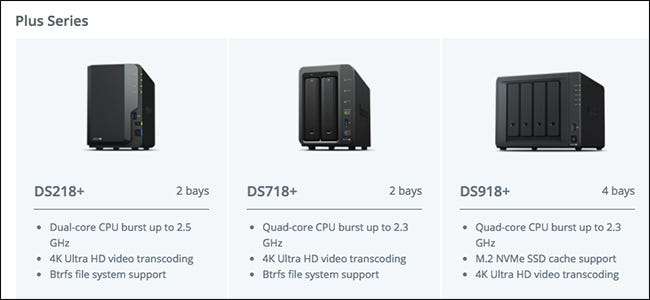
Synology erbjuder ett överflöd av NAS-modeller att välja mellan, men urvalet kan vara lite yr om du inte är säker på vad alla skillnader är. Här är några saker du borde veta för att hjälpa dig att begränsa ditt perfekta val.
Vi är stora fans av Synologys NAS-produkter, främst för att de är superlätta att installera och använda, vilket gör det möjligt för även de nybörjare av användare att doppa tårna i en värld av nätverksansluten lagring utan att känna sig för överväldigade. . Problemet är dock att Synology har dussintals modeller att välja mellan , och att välja en kan vara den svåraste delen.
Om allt du letar efter billig grundläggande lagring, överväga DS218 ($ 249 utan hårddiskar). För mediaprestanda DS218 + ($ 298 utan hårddiskar) är jättebra. I båda fallen kan du lägga till mer pengar för fler enheter. Och om du behöver något med gott om lagrings-, prestanda- och säkerhetskopieringsalternativ, kan DS1019 + (619 $ utan enheter) ett kraftpaket med 5 fack som kan tillgodose alla behov.
Läs vidare för en förklaring till varför vi gjorde dessa rekommendationer och våra föredragna alternativ för fyra fack.
En snabb uppdelning
När du snabbt tittar på Synologys produktlista , kommer du att märka att den är uppdelad i olika serier: FS & XS-serien, Plus-serien, Value Series och J-serien. Så här erbjuder varje serie:
- FS-serien: Dessa använder flashlagring uteslutande och riktar sig till företag och företag - de används bäst med de mest intensiva applikationerna. De körs på Intel Xeon-processorer (FS1018 använder dock Intel Pentium).
- XS-serien: Det här är serverklassmodeller som också riktar sig till företag som drivs av Intel Xeon-processorer. Modeller med “RP” har redundant strömförsörjning och modeller med “+” levereras med redundant strömförsörjning och inbyggt 10 gigabit Ethernet (GbE).
- Plus-serien: Alla DS-modeller med “+” tacked kommer med Intel Atom-processorer som körs på x86-arkitektur. Dessa erbjuder bäst prestanda på konsumentnivå och alla levereras med hårdvaru-videokodning.
- Värdeserie: Synologys budgetmodeller på mellannivå som har ARM-baserade processorer som är lite långsammare än Plus-modeller. Emellertid stöder ”play” -modeller hårdvarukodningskodning.
- J-serien: Detta är Synologys NAS-modeller med lägre budget, som också levereras med ARM-baserade processorer. De är långsammare, så de är fantastiska om du bara behöver en billig lagringslösning som är tillgänglig via ditt nätverk.
För det mesta, om du bara är en vanlig person som letar efter en NAS-låda för hemmabruk, kommer du att ignorera FS- och XS-serien (liksom någon av RS-modellerna) och titta på modeller från de andra tre serierna istället.
Men man, alla dessa modellnummer är säkert förvirrande! Var inte rädd, för Synology ger denna praktiska uppdelning av vad dess modellnummer betyder:
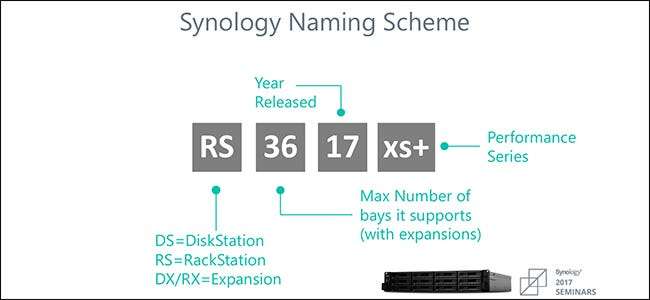
Grafiken borde ge dig en mycket bättre uppfattning om vad varje NAS-modell ger, men det finns fortfarande några frågor du kan ha, nämligen hela "max antal vikar".
Som bilden visar anger siffran före året hur många enhetsfack som NAS stöder, men detta inkluderar möjligheten att expandera med Synology's DX517 expansionsenhet (499 $), som har fem vikar. Så den DS918 + till exempel kommer det inte med nio vikar, utan snarare har det fyra vikar och kan utökas upp till nio vikar med hjälp av expansionsenheten med fem fack. Du kanske ser några modellnamn som DS218 + , som har två vikar. Det betyder att den inte stöder en expansionsenhet. Således är det maximala antalet vikar det stöder bara två.
RELATERAD: Så här ställer du in och kommer igång med din Synology NAS
Så vilken Synology NAS ska du köpa?

När det gäller att välja en NAS finns det några frågor du bör ställa dig själv först: Hur mycket lagringsutrymme behöver du? Och hur ska du använda din NAS?
Fråga 1: Hur mycket lagringsutrymme behöver jag?
Din NAS borde ha tillräckligt med hårddiskfack för dina behov, men antalet beror på hur mycket lagring du planerar att använda, samt hur mycket lagring du tror att du behöver i framtiden.
Synology NAS-lådor stöder upp till en 12 TB-enhet i varje fack. Men 12 TB hårddiskar är ganska dyra, och du kommer sannolikt att få 4 TB eller 8 TB-enheter istället, eftersom de är vanligare och mycket billigare. Du vill också tänka på din RAID-inställning , vilket minskar det totala användbara lagringsutrymmet eftersom det speglar eller ränder data mellan enheter.
RELATERAD: Hur man använder flera skivor på ett intelligent sätt: En introduktion till RAID
Antag till exempel att du behöver 8 TB lagringsutrymme för alla dina filer, och att du vill använda RAID 1 för att skapa en exakt kopia av varje fil till en andra enhet (du kan använda Synology RAID-kalkylator för att experimentera med olika inställningar). För detta skulle du ha två 8 TB-enheter, vilket innebär att du behöver minst två hårddiskfack.
Men du måste också tänka på att expandera i framtiden. Visst, du kan ersätta de 8 TB-enheterna med större enheter, men i de flesta fall är det sätt lättare att bara lägga till ytterligare 8 TB-enhet. Om du får en NAS med fyra enhetsfack istället för två är det mycket lättare att göra.
Om din budget tillåter det, träffar Synologys nya enhet med fem fack det bästa med att erbjuda stort lagringsutrymme, prestanda och till och med ett lokalt backupalternativ.
En RAID-installation är inte samma sak som en säkerhetskopia. Beroende på antalet hårddiskar och vilket RAID-alternativ du använde kan det enkelt vara alla dina data med så lite som en eller två hårddiskfel. Du bör alltid överväga flera alternativ för säkerhetskopiering och säkerhetskopior utanför webbplatsen är det säkraste alternativet du kan välja.
Fråga två: Hur ska jag använda min NAS?
Den andra frågan du behöver ställa dig själv handlar om att tänka på exakt vad du ska använda din NAS för. Detta hjälper dig att bestämma vilken prestationsserie du vill titta på.
Om allt du vill är en plats att lagra filer och säkerhetskopior behöver du inte mycket prestanda och kan gå med de billigare enheterna - något från Value, eller till och med J-serien skulle vara bra.
Å andra sidan, om du vill ha något från vilket du kan strömma alla dina filmer, TV-program och andra videofiler, vill du ha en NAS som kan hantera on-the-fly videoomkodning - något från Plus-serien är bäst, men du kan också komma undan med en av ”Play” -enheterna från Value-serien.
Du kanske också vill ha den extra kraften om du planerar att köra applikationer som en filnedladdare eller till och med en lågmäld e-postserver.
Slutliga rekommendationer:
Vi vet mycket information. Synology gör många enheter och de heter förvirrande. Här är våra rekommendationer för de flesta som vill komma in på Synology-spelet hemma:
- Media- och app-servrar: Om du vill ha en NAS med fyra fack som hanterar 4K UHD on-the-fly videokodning och har tillräckligt med kraft för att köra andra typer av appar, överväg DS918 + ($ 539 utan hårddiskar). För en version med två fack, DS218 + ($ 298 utan hårddiskar) är jättebra.
- Grundläggande lagring: Om allt du behöver en NAS för är fil- och säkerhetskopieringslagring (eller om du är okej med lite lägre nivåkodning för din medieserver), kan du inte gå fel med fyrfacket DS418 ($ 369 utan hårddiskar). Om du vill ha något lite billigare kan du gå med DS218 ($ 249 utan hårddiskar), men med bara två vikar kommer du att offra viss flexibilitet för framtida uppgraderingar.
- Allt i ett: Om du vill ha prestanda, gott om lagring och säkerhet vid säkerhetskopior, Synologys fem-fack DS1019 + ($ 619 utan enheter) skämmer alla andra alternativ. Du kan använda de fyra första för en RAID 10-installation som ger optimal prestanda samtidigt som du får plats för två hårddiskfel innan du tappar data. Den femte facket kan ägnas åt sekventiella säkerhetskopior om det värsta händer. Och för säkerhetskopiering utanför webbplatsen kan du ansluta externa enheter och byta ut dem varje vecka.
De DS1019 + är den överlägset dyraste av alternativen, men vi anser att dess funktioner motiverar kostnaden. Det är tillräckligt snabbt för dina Plex- och andra medieserverbehov, tillräckligt flexibelt för att ge dig otroligt mycket lagringsutrymme och du kan enkelt skapa lokala säkerhetskopior.
Som ett test drog vi två hårddiskar, en från båda sidor av en RAID 10-installation, för att simulera ett katastrofalt fel. NAS: s programvara hjälpte oss att lägga till nya enheter, formatera dem och återställa saknade data med hjälp av säkerhetskopian från den femte enheten. Det tog tid, vi lät det gå över natten, men vi kom ut ur upplevelsen med all vår data. Det är en total kostnadsåtervinning enligt vår åsikt.
Glöm inte dina hårddiskar när du köper en NAS, eftersom din NAS kommer ankarlös. Var noga med att kolla in vår guide för att köpa hårddiskar speciellt för NAS-användning .







